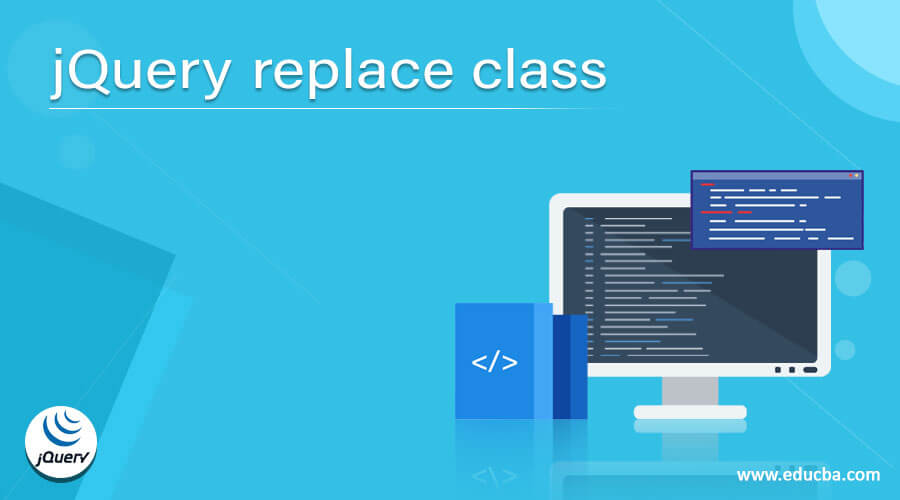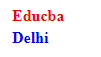Статья, в которой разберем методы jQuery для управления классами элементов. Рассмотрим это как c использованием универсальных методов (attr(), removeAttr(), prop()), так и методов специально предназначенных для этого: addClass, hasClass(), removeClass(), toggleClass().
Что такое классы HTML-элементов?
Класс – это некоторый признак, который можно добавить к элементам, а затем использовать его в CSS (для добавления к ним стилей) или JavaScript.
В HTML-коде установка класса элементу осуществляется через атрибут class.
Пример, в котором установим HTML-элементу <div> класс container:
<div class="container">...</div>
При этом к элементу можно добавить не только один, но и несколько классов. Для установки нескольких классов их необходимо отделить друг от друга с помощью пробела.
Пример, в котором установим <a> три класса: btn, btn-red и btn-large:
<a class="btn btn-red btn-large" href="...">...</a>
Имя класса всегда должно начинаться с буквы A-Z или a-z. В качестве символов в имени класса разрешается использовать буквы A-Z или a-z, цифры (0-9), дефис («-«) и подчеркивание («_»).
<!-- Корректное имя класса --> <p class="alert-info">...</p> <!-- Неправильное имя класса, т.к. он не должен начинаться с цифры --> <p class="9alert">...</p> <!-- Ошибочное имя класса, т.к. он содержит недопустимый символ --> <p class="alert?">...</p>
Кроме этого, при указании класса обращайте внимание на то, что он является регистрозависимым. Т.е., например, класс Alert это не одно и тоже что alert.
<!-- Элемент p, имеющий класс alert --> <p class="alert">...</p> <!-- Элемент p, имеющий класс Alert. Но Alert - это не одно и то же, что alert --> <p class="Alert">...</p>
Классы – это один из самых частых способов выбора элементов на странице. Они очень часто используются как в CSS, так и в JavaScript.
Пример использования классов:
<!-- CSS -->
<style>
.bg__theme {
background-color: #dcedc8;
}
.bg__theme_hover {
background-color: #ffecb3;
}
</style>
<!-- HTML -->
<p class="bg__theme">...</p>
<p class="bg__theme">...</p>
<p class="bg__theme">...</p>
<!-- JavaScript -->
<script>
// Сценарий JavaScript с использованием библиотеки jQuery
// при поднесении курсора к элементу .bg__theme к нему добавляется класс bg__theme_hover, а при покидания курсора данный класс удаляется (bg__theme_hover)
$('.bg__theme').hover(
function () {
$(this).addClass('bg__theme_hover');
},
function () {
$(this).removeClass('bg__theme_hover');
}
);
</script>
Работа с классами через атрибут class
В jQuery выполнить операции над классами элементов можно с помощью методов attr и removeAttr. Данные методы предназначены для работы с любыми атрибутами, а не только с class.
Основное ограничение данных методов относительно работы с классами связано с тем, что они оперируют с ними как с целой строкой. Т.е. с их помощью, например, нельзя просто добавить какой-то один дополнительный класс к элементу или удалить его у него. Чтобы это выполнить нужно писать какой-то дополнительный код, что не очень удобно. Но если работать с классами элемента не нужно по отдельности, то данные методы будут очень удобными и в этом случае лучше использовать их. Например, когда вам нужно при создании элемента добавить к нему один или несколько классов.
Пример работы с атрибутом class:
<img id="logo" class="img-responsive" src="..." alt= "">
<script>
// получим элемент #logo
var logo = $('#logo');
// получим значение атрибута class и выведем его в консоль
console.log(logo.attr('class'));
// изменим значение атрибута class
logo.attr('class', 'img-fluid');
// удалим атрибут class у элемента
logo.removeAttr('class');
// или (удалить ещё можно так)
logo.attr('class', null);
// добавим атрибут класс к элементу
logo.attr('class', 'img-logo');
</script>
Работа с классами через DOM-свойство className
Другой вариант – это работать с классами элемента не через атрибут class, а через DOM-свойство className. Этот вариант более предпочтительный чем вариант работы с классами через атрибут class. Но он также, как и предыдущий инструмент позволяет оперировать с ними, только как с целой строкой. Более подробно почитать про атрибуты и DOM-свойства можно в этой статье.
Если кратко, то сначала нужно разобраться что такое DOM.
DOM – это фундаментальная сущность, которую браузер создаёт после получения HTML кода запрашиваемой страницы и её парсинга. DOM – это объектная модель HTML страницы и API для работы с ней через JavaScript. Это означает то, что с помощью JavaScript сценариев вы можете изменять DOM «на лету» и тем самым страницу. Но DOM браузер создаёт не только для взаимодействия с ней через JavaScript. Он её, например, также использует для создания других структур, которые используются для отрисовки страницы во вкладке браузера.
При создании браузером DOM, HTML-теги становятся объектами, а HTML-атрибуты – свойствами этих объектов. Обычно имена атрибутов и соответствующих им DOM-свойств совпадают. Но, например, атрибут class и соответствующее ему DOM-свойство className нет. Связано с тем, что раньше ключевые слова нельзя было использовать в качестве названия DOM-свойств. Из-за этого было выбрано в качестве названия className. В последствии, когда это ограничение убрали имя DOM-свойству не стали изменять и сейчас она имеет тоже самое название.
В jQuery для работы с DOM-свойствами используется метод prop.
Рассмотрим применения данного метода для управления классами элемента.
<img id="logo" class="img-responsive" src="..." alt= "">
<script>
// получим элемент #logo
var logo = $('#logo');
// получим значение DOM-свойства className
console.log(logo.prop('className'));
// кстати в jQuery к нему можно ещё обращаться, используя class
console.log(logo.prop('class'));
// изменим значение DOM-свойства className
logo.prop('className', 'img-fluid');
// удалим классы у элемента
logo.prop('class','');
// добавим классы "img-logo img-circle" к элементу
logo.prop('className', 'img-logo img-circle');
</script>
Работа с классами через специальные методы
В jQuery имеются специальные методы, предназначенные именно для работы с классами. Всего их четыре. Это addClass, hasClass, removeClass и toggleClass.
Эти методы очень нужны, когда вам нужно выполнить детальную работу с классами, например, добавить один класс к элементу или его удалить.
Метод addClass
Метод addClass предназначен для добавления одного или нескольких классов к текущему набору элементов. Данный метод именно добавляет классы. Т.е. если у элемента есть классы, то они будут добавлены к уже существующим.
К сведению, если у элемента уже есть класс, который вы хотите добавить, то в этом случае он добавлен не будет.
Синтаксис метода addClass:
// 1 вариант .addClass( className ) // className (тип: Строка) - один или несколько разделенных пробелом классов, которые нужно добавить к каждому элементу текущего набора // 2 вариант .addClass( function ) // function - функция, возвращающая одно или несколько разделенных с помощью пробела классов, которые требуется добавить к каждому элементу текущего набора // Синтаксис функции: // Function( Integer index, String currentClassName ) => String // index – индекс элемента в наборе // currentClassName – текущие имена классов у элемента // Ключевое слово this внутри функции указывает на текущий элемент набора.
Например, добавим класс при клике на элемент:
<div>-1-</div>
<div>-2-</div>
<div>-3-</div>
<script>
$('div').click(function(){
$(this).addClass('clicked');
});
</script>
Пример, в котором добавим несколько классов ко всем элементам .btn на странице:
// добавление классов btn-lg и btn-primary ко всем элементам .btn
$('.btn').addClass('btn-lg btn-primary');
Пример, в котором добавим ко всем элементам li, расположенных в #browsers, класс browser-item, но за исключением тех, у которых уже есть какой-то класс:
<ul id="browsers">
<li>Google Chrome</li>
<li class="firefox">Mozilla Firefox</li>
<li class="ie">Internet Explorer</li>
<li>Yandex Browser</li>
</ul>
<script>
$('#briwsers li').addClass( function(index, currentClassName){
if (!currentClassName) {
return 'browser-item';
}
});
</script>
Метод hasClass
Данный метод предназначен для проверки наличия указанного класса у элемента или набора элементов.
Если указанный класс есть у элемента, то метод hasClass возвращает true. В противном случае он возвращает false.
При применении его к набору элементов, он проверяет наличие указанного класса у всех них. И если указанный класс есть хотя бы у одного элемента этого набора данный метод возвращает true. В противном случае, он возвращает false.
Синтаксис метода hasClass:
.hasClass( className ) // className (тип: Строка) – имя класса, наличие которого нужно проверить у элементов текущего набора
Пример, в котором проверим наличие класса meow у элемента #say:
<span id="say" class="moo meow wow"></span>
<script>
// проверим существования класса meow у элемента
if ($('#say').hasClass('meow')) {
console.log('У элемента есть класс meow');
} else {
console.log('Элемент не содержит класс meow');
}
</script>
Если необходимо проверить наличие нескольких классов у элемента, то это выполняются с помощью использования нескольких методов hasClass:
var result = $('#say').hasClass('meow') && $('#say').hasClass('moo');
console.log(result); // true (у элемента есть классы meow и moo)
Метод removeClass
Метод removeClass предназначен для удаления класса, нескольких или всех классов у каждого элемента текущего набора.
Синтаксис метода removeClass:
// 1 вариант .removeClass( [className ] ) // className (тип: Строка) – один или несколько разделённых с помощью пробела классов, которые нужно удалить у элементов набора // 2 вариант .removeClass( function ) // function - функция, возвращающая одно или несколько разделенных с помощью пробела классов, которые нужно удалить // Синтаксис функции: // Function( Integer index, String className ) => String // index – индекс элемента в наборе // className – имена классов у элемента // Ключевое слово this внутри функции указывает на текущий элемент набора
Если при вызове метода removeClass ничего ей не передать в качестве аргумента, то она удалит все классы у каждого элемента текущего набора.
Например, удалим класс text-center у всех элементов p:
$('p').removeClass('text-center');
Например, уберём сразу несколько классов у элементов div:
$('div').removeClass('alert alert-warning');
Например, удалим все классы у элементов .message, контент у которых равен пустой строке:
<div class="message"></div>
<div class="message">...</div>
<script>
$('.message').removeClass(function(){
if (!$(this).html()) {
$(this).removeClass();
}
});
</script>
Метод toggleClass
Метод toggleClass предназначен для переключения одного или нескольких классов, разделённых между собой с помощью пробела. Под переключением понимается добавление класса, если у данного элемента его нет или удаление, если этот класс у этого элемента есть.
Синтаксис метода toggleClass:
// 1 вариант .toggleClass( className ) // className (тип: String) - один или несколько классов (разделенных пробелами), которые необходимо переключить у каждого элемента в текущем наборе. // 2 вариант .toggleClass( className, state ) state (тип: Boolean) – логическое значение, определяющее, должен ли класс быть добавлен или удален // 3 вариант .toggleClass( function [, state ] ) // function - функция, возвращающая одно или несколько разделенных с помощью пробела классов, которые требуется переключить у элемента. В качестве аргументов получает индекс элемента в текущем наборе, текущее значение className и состояние. // Синтаксис функции: Function( Integer index, String className, Boolean state ) => String // index – индекс элемента в текущем наборе // className – текущее значение className элемента // state – значение состояния, установленного посредством второго аргумента при вызове метода toggleClass (если второй аргумент опустить, то данный параметр будет иметь значение undefined) // Внутри функции ключевое слово this указывает на текущий элемент набора
Пример, в котором переключим класс alert-warning у элементов .alert:
<div class="alert alert-warning">1...</div>
<div class="alert">2...</div>
...
<script>
$('.alert').toggleClass('alert-warning');
</script>
Данный код без использования метода toggleClass можно записать так:
$('alert').each( function () {
var _this = $('this'); // текущий элемент
if (_this.hasClass('alert-warning')) {
_this.removeClass('alert-warning');
} else {
_this.addClass('alert-warning');
}
});
Кроме этого, метод toggleClass может вести себя как addClass или removeClass. Это состояние можно установить посредством задания параметру state соответственно значения true или false.
Т.е. если параметру state установить true, то метод toggleClass будет только добавлять указанный класс к элементу, если у него его нет. И наоборот, если параметру state задать false, то метод toggleClass будет только удалять указанный класс, т.е. он будет вести себя как removeClass.
Пример, в котором добавим класс text-right только к тем элементам p на странице, у которых его нет:
$('p').toggleClass('text-right', true);
Пример, в котором удалим класс text-center только у тех элементов div, у которых он есть:
$('div').toggleClass('text-center', false);
Пример, в котором переключим класс text-lead с помощью функции. Выполним это для элементов .text, у которых размер шрифта равен 24px:
<style>
.text-24 {
font-size: 24px;
}
.text-lead {
color: red;
}
</style>
<p class="text text-24 text-lead">...</p>
<p class="text text-lead">...</p>
<p class="text" style="font-size: 24px;">...</p>
<script>
$('.text').toggleClass(function(){
var classToToggle = '';
if ($(this).css('font-size') === '24px') {
classToToggle = 'text-lead';
}
return classToToggle;
});
</script>
Темы, связанные с этой:
- Методы jQuery для работы с атрибутами
- Методы jQuery для управления DOM-свойствами элементов
В этом посте мы обсудим, как изменить класс элемента с помощью JavaScript и jQuery.
1. Замените класс другим классом
Чтобы заменить класс другим классом, вы можете удалить старый класс с помощью jQuery. .removeClass() метод, а затем добавьте новый класс, используя jQuery .addClass() метод.
|
1 2 3 4 5 6 7 8 9 10 11 12 13 14 15 16 17 |
function replaceClass(id, oldClass, newClass) { var elem = $(`#${id}`); if (elem.hasClass(oldClass)) { elem.removeClass(oldClass); } elem.addClass(newClass); } $(document).ready(function() { $(«#darkmode»).click(function() { replaceClass(«container», «light», «dark»); }); $(«#lightmode»).click(function() { replaceClass(«container», «dark», «light»); }); }); |
CSS
|
.light { background-color: #ffffff; } .dark { background-color: #243447; } |
HTML
|
<div id=«container» class=«light»></div> <button id=«darkmode»>Dark Mode</button> <button id=«lightmode»>Light Mode</button> |
Изменить в JSFiddle
В простом JavaScript вы можете использовать Element.classList.remove() а также Element.classList.add() методы для удаления и добавления класса соответственно.
JS
|
function replaceClass(id, oldClass, newClass) { var elem = document.getElementById(id); elem.classList.remove(oldClass); elem.classList.add(newClass); } document.getElementById(«darkmode»).onclick = function() { replaceClass(«container», «light», «dark»); } document.getElementById(«lightmode»).onclick = function() { replaceClass(«container», «dark», «light»); } |
CSS
|
.light { background-color: #ffffff; } .dark { background-color: #243447; } |
HTML
|
<div id=«container» class=«light»></div> <button id=«darkmode»>Dark Mode</button> <button id=«lightmode»>Light Mode</button> |
Изменить в JSFiddle
2. Замените все классы одним или несколькими новыми классами.
Чтобы заменить все существующие классы одним или несколькими новыми классами, вы можете просто заменить содержимое class атрибут с новыми классами. Вот пример в jQuery, демонстрирующий это с помощью .attr() метод.
jQuery
|
$(document).ready(function() { $(«#darkmode»).click(function() { $(«#container»).attr(«class», «dark»); }); $(«#lightmode»).click(function() { $(«#container»).attr(«class», «light»); }); }); |
CSS
|
.light { background-color: #ffffff; } .dark { background-color: #243447; } |
HTML
|
<div id=«container» class=«light»></div> <button id=«darkmode»>Dark Mode</button> <button id=«lightmode»>Light Mode</button> |
Изменить в JSFiddle
В простом JavaScript мы можем сделать это с помощью className атрибут.
JS
|
document.getElementById(«darkmode»).onclick = function() { document.getElementById(«container»).className = «dark»; } document.getElementById(«lightmode»).onclick = function() { document.getElementById(«container»).className = «light»; } |
CSS
|
.light { background-color: #ffffff; } .dark { background-color: #243447; } |
HTML
|
<div id=«container» class=«light»></div> <button id=«darkmode»>Dark Mode</button> <button id=«lightmode»>Light Mode</button> |
Изменить в JSFiddle
3. Переключить класс
Вы даже можете реализовать функцию переключения в JavaScript, которая переключается между двумя классами. Вот рабочий пример:
JS
|
document.getElementById(«mode»).onclick = function() { if (this.innerText === «Dark Mode») { this.innerText = «Light Mode»; } else { this.innerText = «Dark Mode»; } document.getElementById(«container»).classList.toggle(«dark»); } |
CSS
|
.light { background-color: #ffffff; } .dark { background-color: #243447; } |
HTML
|
<div id=«container» class=«light»></div> <button id=«mode»>Dark Mode</button> |
Изменить в JSFiddle
Это все об изменении класса элемента с помощью JavaScript и jQuery.
Спасибо за чтение.
Пожалуйста, используйте наш онлайн-компилятор размещать код в комментариях, используя C, C++, Java, Python, JavaScript, C#, PHP и многие другие популярные языки программирования.
Как мы? Порекомендуйте нас своим друзьям и помогите нам расти. Удачного кодирования 🙂
- Главная»
- Уроки»
- jQuery»
- Манипулирование классами CSS элементов в jQuery
- Метки урока:
- разное
- кодинг
- jquery
В данном уроке будут продемонстрированы некоторые специальные методы для работы с атрибутами элементов class:
hasClass()для проверки того, что элемент имеет определённый классaddClass()для добавления класса элементуremoveClass()для удаления класса из элементаtoggleClass()для добавления класса элементу в том случае, если элемент ещё не имеет такого класса, или для удаления класса, если класс уже есть у элемента
Методы attr() и removeAttr() также позволяют работать с классами, но использование методов, описанных в данном уроке позволяет получить следующие преимущества при работе с классами CSS:
- Они значительно облегчают использование классов СSS в jQuery
- Значения атрибута
classчасто содержат много имён классов, что усложняет работу с ним по сравнению с другими атрибутами.
Рассмотрим каждый метод в отдельности.
Проверка класса с помощью метода hasClass()
С помощью метода hasClass() вы можете проверить, есть ли хотя бы один элемент с определённым классом. Нужно передать методу имя класса, который нужно проверить. Метод hasClass() возвращает true, если хотябы один элемент в объекте jQuery имеет указанный класс, или false в другом случае.
Ниже приводится пример использования метода hasClass(). Скрипт выдаст сообщение «Нашёл», потому что первый div на странице содержит класс "summary":
<!DOCTYPE html>
<html xmlns="http://www.w3.org/1999/xhtml">
<head>
<script type="text/javascript" src="jquery.js"></script>
<script type="text/javascript">
$( init );
function init() {
// Выводим "Нашёл", если какой-нибудь div на странице имеет класс "summary"
if ( $('div').hasClass('summary') ) alert( 'Нашёл' );
}
</script>
</head>
<body>
<div class="header summary">Этот элемент имеет класс summary</div>
<div class="header main">Это другой div</div>
<div class="content">и ещё один div</div>
</body>
</html>
Добавляем класс с помощью метода addClass()
если Вы хотите добавить класса к элементу, используйте метод addClass(), передав ему имя класса, который нужно добавить:
// Добавляем класс 'summary' к #myDiv
$('#myDiv').addClass('summary');
Если у элемента уже есть указанный класс, методaddClass() не производит никаких действий.
Также можно добавить один и тот же класс нескольким элементам сразу:
// Добавляем класс 'summary' всем элементам div на странице
$('div').addClass('summary');
чтобы добавить несколько классов, нужно разделить их имена пробелами:
// Добавляем классы 'header' и 'summary' к #myDiv
$('#myDiv').addClass('header summary');
Вы можете передать возвратную функцию методу addClass(). Возвратная функция должна принимать два аргумента 2:
- Индекс позиции текущего элемента в наборе (начинается с ноля)
- старое значение атрибута
classдля текущего выбранного элемента
Функция должна возвращать имя класса для добавления (или несколько имён, разделённых пробелами).
Удаление классов с помощью метода removeClass()
Метод removeClass() удаляет один или более классов из одного или нескольких элементов. Синтаксис вызова идентичен синтаксису вызова метода addClass(). Единственным отличием является то, что вы можете не передавать имя класса в качестве аргумента, потому что в этом случае метод удалит все классы из элемента.
Примеры использования метода removeClass():
// Удаляем класс 'summary' из #myDiv
$('#myDiv').removeClass('summary');
// Удаляем классы 'header' и 'summary' из #myDiv
$('#myDiv').removeClass('header summary');
// Удаляем класс 'summary' из всех div на странице
$('div').removeClass('summary');
// Удаляем все классы из всех div на странице
$('div').removeClass();
// Пример использования возвратной функции: удаляем класс 'summary' только из первых трёх div на странице
$('div').removeClass( firstThreeOnly );
function firstThreeOnly( index, classAttribute ) {
return ( index < 3 ? 'summary' : '' );
}
Переключение классов с помощью метода toggleClass()
Метод toggleClass() позволяет переключать класс для одного или нескольких элементов. Другими словами, если элемент имеет класс, то метод его удаляет; если у элемента не было такого класса, то метод его добавляет.
Метод toggleClass() используется с аргументов в виде имени класса, который нужно переключить:
// Переключаем класс 'summary' для элемента #myDiv
$('#myDiv').toggleClass('summary');
// Переключаем класс 'summary' для всех div
$('div').toggleClass('summary');
Для переключения нескольких классов, их имена нужно разделить пробелами:
// Переключаем классы 'header' и 'summary' для элемента #myDiv
$('#myDiv').toggleClass('header summary');
Вы также можете управлять режимами переключения с помощью второго аргумента метода toggleClass():
- Если передать
true, то методtoggleClass()будет всегда добавлять класс, как будто вы вызвали методaddClass(). - Если передать
false, то методtoggleClass()будет всегда удалять класс, как будто вы вызвали методremoveClass().
Например:
// Случайно добавляет или удаляет класс 'summary' из элемента #myDiv
$('#myDiv').toggleClass( 'summary', ( Math.random() < .5 ) );
Такое управление режимом переключения используется в том случае, если вы хотите переключать классы в соответствии с более сложными условиям, чем просто «Добавь класс, если его нет или удали класс, если он есть.».
Также как и метод addClass(), метод removeClass() можно использовать с возвратной функцией в качестве аргумента вместо имени класса, чтобы организовать переключение класса в зависимости от позиции элемента или других свойств. Возвратная функция должна принимать два аргумента:
- Индекс позиции текущего элемента в наборе (начинается с ноля)
- Старое значение атрибута
classдля текущего элемента
Например:
// Переключаем класс 'summary' только для первых трёх div на странице
$('div').toggleClass( firstThreeOnly );
function firstThreeOnly( index, classAttribute ) {
return ( index < 3 ? 'summary' : '' );
}
Заключение
В данном уроке мы рассмотрели методы jQuery для работы с классами CSS:
hasClass()для проверки того, что элемент имеет определённый классaddClass()для добавления класса элементуremoveClass()для удаления класса из элементаtoggleClass()для добавления класса элементу в том случае, если элемент ещё не имеет такого класса, или для удаления класса, если класс уже есть у элемента
Данные методы дают возможность манипулировать классами элементов с помощью 1 или 2 строк кода.
5 последних уроков рубрики «jQuery»
-
Анимация набора текста на jQuery
Сегодня мы бы хотели вам рассказать о библиотеке TypeIt — бесплатном jQuery плагине. С её помощью можно имитировать набор текста. Если всё настроить правильно, то можно добиться очень реалистичного эффекта.
-
Временная шкала на jQuery
jQuery плагин для создания временной шкалы.
-
Заметка: Перезагрузка и редирект на JavaScript
Быстрая заметка, где вы сможете найти парочку JS сниппетов для перезагрузки и перенаправления пользователей через JavaScript.
-
Рисуем диаграмму Ганта
jQuery плагин для создания диаграммы Ганта.
-
AJAX и PHP: загрузка файла
Пример того как осуществить загрузку файла через PHP и jQuery ajax.
Introduction to jQuery replace class.
In jQuery, replace class is one of the built-in and rarely used functions, and this repalceClass() function is defined as to replace one class properties with another class property which is specified or declared within this function as parameters where these classes are already defined and properties are declared in the head tag of the code. In general, we can say the replaceClass() function in jQuery is less used as it does nothing instead, there are three more other classes such as hasClass(), removeClass(), and addClass() therefore, the replace class is defined for replacing one class properties with another class properties.
Syntax:
$(selector tag).replaceClass(first_class_name, second_class_name);In the given syntax of the repalceClass() function in jQuery, which is applied on matched or specified selector tag or element, this replaceClass() function consists of two-parameters parameters consist of class names.
Parameters:
- First_class_name: this parameter is used to specify the class name that needs to be replaced with other class properties, which is specified in another parameter as second_class_name.
- Second_class _name: this parameter is used to specify the class name that its properties are replaced with the class which is specified in the parameter first_class_name.
This function replaceClass() should return that class’s properties, which is said to be replaced with the specified class name. But in jQuery, this does not display any changes and hence in jQuery, to display or look for changes, we need to use removeClass(), addClass() functions in jQuery. So let us also see the syntax of these functions.
- removeClass()
Syntax:
$(Selector).removeClass(Class_Name);In the above syntax, it can be applied to any element, and it uses only one parameter in which we have to specify the class name of which we want to remove.
- addClass()
Syntax:
$(Selector).addClass(Class_Name);In the above syntax, it can be applied to any element, and it uses a parameter in which we have to pass the class name which we need to add and to add more than one class, we can just specify the class names separating with commas.
How replaceClass() function works in jQuery with examples?
In jQuery, to replace one class properties with another, there is a function called replaceClass() through which it takes in two different class names the first class name is specified as a class which should be replaced with the second class name that is specified as the second parameter in the function, where it according to this function it should display the properties of the class for that element whose properties are replaced with the properties of another class. But in jQuery, when we run any code that uses the replaceClass() function does nothing, which means there is o functionality seen in the output when this function is used. Therefore instead of this function, there are two other functions used removeClass() and addClass(), for replacing, which will remove the properties and add the class properties accordingly.
Now let us see an example for demonstrating the replaceClass() function in jQuery in which we can see the output, which displays no change when we use this function.
Example:
<html lang="en">
<head>
<meta charset="utf-8">
<title> Demonstration of replaceClass() function in jQuery. </title>
<style>
p {
margin: 4px;
font-size: 16px;
font-weight: bolder;
}
.firstclass {
color: red;
}
.secondclass {
color: blue;
}
</style>
<script src="https://code.jquery.com/jquery-3.5.0.js"></script>
</head>
<body>
<p class="firstclass"> Educba</p>
<p class="secondclass"> Delhi </p>
<script>
$(document).ready(function() {
$( "p" ).replaceClass( "firstclass", "secondclass");
});
</script>
</body>
</html>Output:
In this above code, we can see we have made the document ready using the ready() function within the script tag in the body tag, and the classes properties are defined in the head tag within the style tag. The class name always starts with the dot operator (.) followed by the class name, and the properties are declared within the braces. These classes are referred to in the body tag within the element declaration with the class as an option and the class name’s value. Therefore then we are using the replaceClass() function on the element tag “p”, which is a paragraph tag and the text to display in this is “Educba” for the class name “firstclass” and “Delhi” for “secondclass”. So here, the replaceClass function indicates that the class properties of “firstclass” should be replaced by “secondclass”, which means the text color in the “firstclass” is red, which must be replaced by blue, but this function does not display any changes. The output is as shown in the above screenshot.
Now let us see another example where we will see a demonstration of removeClass() and addClass() function, which is used whenever to remove the properties of one class and add the other properties of other class wherein jQuery for this they used replaceClass() function which showed no functionality when the output was displayed.
Example:
<!DOCTYPE html>
<html>
<head>
<title> Demonstration of removeClass() and addClass() instead of replaceClass() in jQuery </title>
<script src="//ajax.googleapis.com/ajax/libs/jquery/2.1.1/jquery.min.js"></script>
<script>
$(document).ready(function() {
$( "p" ).removeClass( "classone" ).addClass( "classtwo" );
});
</script>
<style>
.classone {
color: red;
}
.classtwo {
color: yellow;
}
</style>
</head>
<body>
<p class ="classone"> Educba </p>
<p class ="classtwo"> Pune </p>
</body>
</html>Output:
In this above code, which is similar to the previous example, but here the same replacement of one class with another is done using removeClass(), and addClass() functions in jQuery as replaceClass() function has no proper functionalities to display. In this, the only difference is instead of the replaceClass() function; we are using removeClass() with the class which we want to replace with another class and then followed by addClass(), which has the class name as a parameter that needs to be displayed after replacing. Hence here, the text color of “classone”, which was declared red, is now replaced with the text color of “classtwo”, which is yellow. The output is as shown in the above screenshot.
Conclusion – jQuery replace class
In this article, we conclude that in jQuery to replace one class with another class, there is a function replaceClass(), but as it does not show any difference in the output, the jQuery provides removeClass() function, which removes the property of the class that is specified and addClass() function which will add or append the properties of the class that is specified which will not replace the existing class.
Recommended Articles
This is a guide to jQuery replace class. Here we discuss How replaceClass() function works in jQuery along with the examples and outputs. You may also have a look at the following articles to learn more –
- jQuery prev
- jQuery Array
- jQuery array filter
- jQuery ajax timeout
В jQuery методы, которые приспособлены для работы с классами: addClass, removeClass, hasClass. Конечно, можно использовать метод attr для изменения классов, но он заменяет все существующие классы. Поэтому вместо attr лучше использовать методы, которые автоматически вычисляют какие классы уже есть и добавляют/убирают нужные/ненужные. Разберём их по порядку.
Добавление класса (addClass)
Приведём пример добавления класса с помощью метода addClass. Этому методу в качестве параметра передаётся название класса. Метод автоматически вычисляет есть ли у элемента такой класс и добавляет его, если ещё нет:
<div id="mouse"></div>
<script>
$('#mouse').addClass('cheese');
</script>Как видно из примера, атрибута «class» ещё нет у элемента «div». Но после применения метода «addClass» он будет создан и HTML код страницы изменится на:
<div class="cheese" id="mouse"></div>Добавим сразу второй класса, чтобы продемонстрировать, что существующие классы не затираются, как это происходит при использовании attr:
<div class="cheese" id="mouse"></div>
<script>
$('#mouse').addClass('cat');
</script>При выполнении такого кода получится HTML код:
<div class="cheese cat" id="mouse"></div>Удаление класса (removeClass)
Метод «removeClass» удаляет определённый класс у элемента, но оставляет остальные. Для демонстрации возьмём HTML код из предыдущего примера и попробуем удалить определённый класс:
<div class="cheese cat" id="mouse"></div>
<script>
$('#mouse').removeClass('cheese');
</script>При выполнении такого кода получится HTML код:
<div class="cat" id="mouse"></div>Удален только один класс «cheese», который запрашивался.
Включить/выключить класс (toggleClass)
Существует метод «toggleClass», который работает как «addClass» и «removeClass» одновременно. Если класс существует, то он будет убран. А если класса нет, то он будет добавлен. Такая логика хорошо применима к различным кнопкам-тумблерам с двумя позициями «вкл/выкл». С помощью этого метода их легко запрограммировать. Попробуем метод на практике:
<div class="cheese cat" id="mouse"></div>
<script>
$('#mouse').toggleClass('cheese');
$('#mouse').toggleClass('milk');
</script>Поскольку класс «cheese» уже есть, то он будет убран. А класс «milk» будет добавлен, потому что его нет. При выполнении такого кода получится HTML код:
<div class="cat milk" id="mouse"></div>Проверка существования класса (hasClass)
В наборе jQuery есть несколько удобных методов для работы с классами. Один из ни «hasClass», который возвращает «true» или «false» в зависимости от того, есть ли у элемента класс. Этот метод часто использвуется внутри условия «if», поэтому приведём пример именно с ним:
<div class="cheese" id="mouse"></div>
<script>
if( $('#mouse').hasClass('cheese') ){
// условие выполнится, потому что класс "cheese" есть
}
if( $('#mouse').hasClass('cat') ){
// условие не выполнится, потому что нет класса "cat"
}
</script>